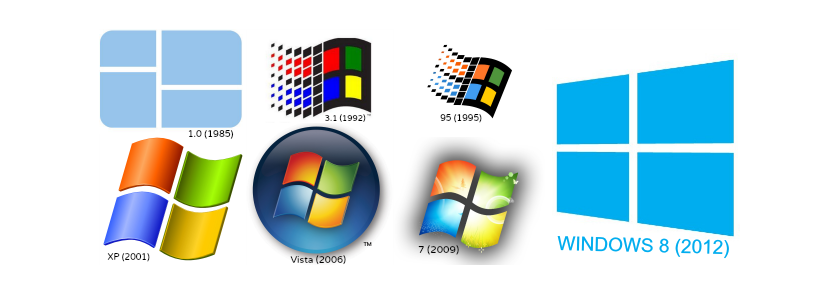
Windows sürümü ile uzun süre çalıştıktan sonra, bir zaman olacaktır. sahip olduğumuz belirli sürümü bilmemiz gerekiyorBunun nedeni, özel yazılımların belirli gereksinimlerin yüklenmesini talep ediyor olmasıdır.
Şu anda bilgisayara yüklediğimiz Windows sürümünde bir yamayı (Hizmet Paketi) güncelleyip güncellemediğimizi bilmediğimiz için de durum ortaya çıkabilir. Bu nedenle şimdi size öğreteceğiz Tam versiyonun nasıl olduğunu bilmek için var olan 6 alternatif Bilgisayarda kurduğumuz işletim sisteminin küçük püf noktaları ve kolayca takip edilmesi gereken adımlar içeren.
1. Sahip olduğumuz Windows sürümünü görmek için basit bir komut
Bilgisayarınıza yüklediğiniz Windows sürümünü doğrudan öğrenebilmeniz için aşağıdaki adımları izlemenizi öneririz:
- Windows 7'de «düğmesine tıklayınbaşlat menüsü".
- Arama alanına şunu yazın: «winver»Tırnak işaretleri olmadan ve ardından« gir »tuşuna basın.
- Windows 8.1'de "başlangıç ekranına" gidin ve aynı kelimeyi yazın (kazanan).
Önerdiğimiz adımlarla, bilgisayara kurduğumuz Windows sürümünden haberdar olacağımız küçük bir pencere hemen açılacaktır. Bu ilk bilgi parçası, Hizmet Paketini kurup kurmadığımızı göstereceği için bizim için çok önemli olabilir.
2. Windows 8.1 ayarları aranıyor
Aşağıda önereceğimiz yöntem Windows 8.1'e özeldir ve şu anda bilmeyi düşündüğümüz aynı verileri bulmak için aşağıdaki adımları izlemelisiniz:
- «yapılandırma»Sağ kenar çubuğunun yardımıyla işletim sisteminin (çekicilik).
- Orada, sol kenar çubuğundan «PC ve Cihazlar» seçeneğini seçiyoruz.
- Buradan, yalnızca o sütunun sonundaki seçeneği seçmemiz gerekecek, "PC bilgisi".
Bu alternatifle (özellikle Windows 8.1 için ayrılmış), bilgisayarımızın bilgileri sağ tarafta görüntülenecek, burada sahip olduğumuz işletim sistemi sürümünün türü ve ayrıca doğru şekilde etkinleştirilip etkinleştirilmediği belirtilecektir.
3. Sistem özelliklerini görüntüleyin
Bu, «simgesini yerleştirdiğiniz sürece uygulayabileceğiniz başka bir numaradır.Benim takımım»Windows masaüstünde; Bunu yapmak için sadece aşağıdaki adımları izlememiz gerekecek:
- Windows masaüstünde "Bilgisayarım" (veya Bilgisayarım) simgesini arıyoruz.
- Farenin sağ tuşuyla tıklıyoruz ve bağlamsal menüden «özellikleri".
Bu basit adımlarla, yeni bir pencere açılacak ve sağ tarafta, sahip olduğumuz Windows sürümünün türü ve gerçekleştirilen en son güncellemeden (yama) bahsedilecektir.
4. Sistem bilgilerine güvenmek
Bilgisayara yüklediğimiz Windows işletim sistemi sürümünü öğrenmek için benimseyebileceğimiz bir başka küçük numara da şudur: işletim sisteminin dahili bilgilerine güvenerek; Bunu yapmak için sadece aşağıdaki adımları izlememiz gerekecek:
- «Düğmesine tıklıyoruzbaşlat menüsü"Pencereler.
- Arama alanına şunu yazıyoruz: «msinfo32»Tırnak işaretleri olmadan ve ardından« tuşuna basıngirmek".
- Windows 8'de «kısayolu kullanabiliriz«Win + R»Komut penceresini açmak ve ardından kelimeye yazmak için (msinfo32).
Hemen bir pencere açılacak ve bu pencere ön sayfada halihazırda kurmuş olduğumuz işletim sisteminin sürümünü bize gösterecektir. Bilgisayarımızın bazı özelliklerini ve özelliklerini bilmek istiyorsak gözden geçirebileceğimiz diğer ek bilgiler de burada.
5. Windows lisans ayrıntılarına bakın
Bu, tedavi içermeyen basit bir numaradır, çünkü sadece "komut istemini" (cmd) çağırmalı ve ardından aşağıdaki cümleyi yazmalıyız:
slmgr / dlv
«Giriş» tuşuna bastıktan sonra, çok daha önemli bilgilerden haberdar olacağımız bir pencere açılacaktır; Windows sürümüne ek olarak, aktivasyon kimlik numarası da burada birkaç başkasının yanında gösterilecektir.
6. "Komut istemini" kullanma
Bu numaranın yukarıda bahsettiğimiz şeyi tamamlayıcı olduğunu neredeyse garanti edebiliriz. Bunun için sadece yapmalıyız "komut istemine" (cmd) çalıştır ve sonra aşağıdaki komutu yazın:
systeminfo
"Enter" tuşuna bastıktan sonra, işletim sisteminin içeriğiyle ilgili harika bilgiler hemen bilgisayarımızda görüntülenecek, o sırada sahip olduğumuz sürüm orada mevcut olacak.
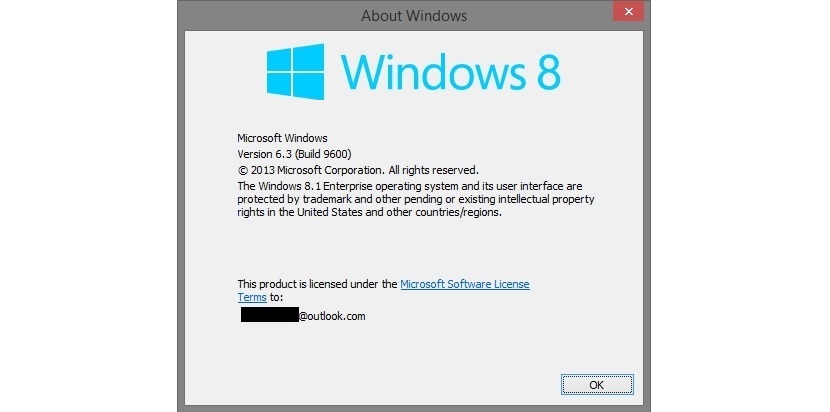

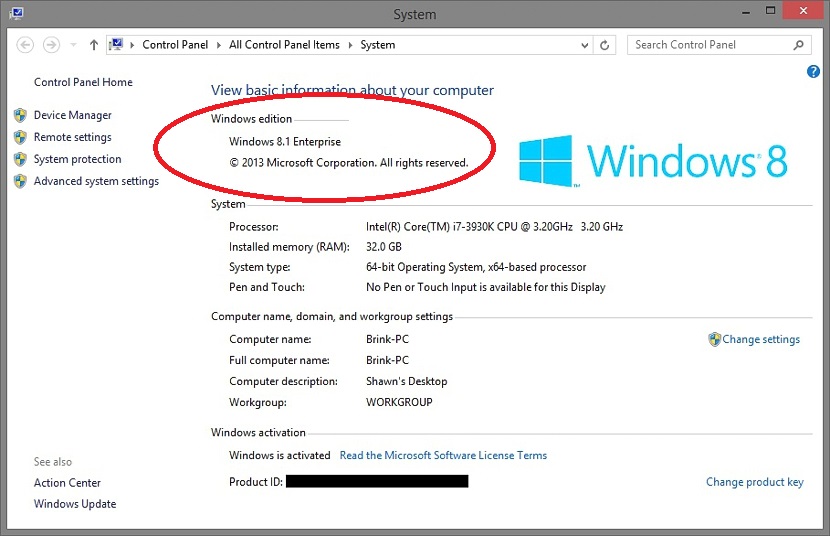
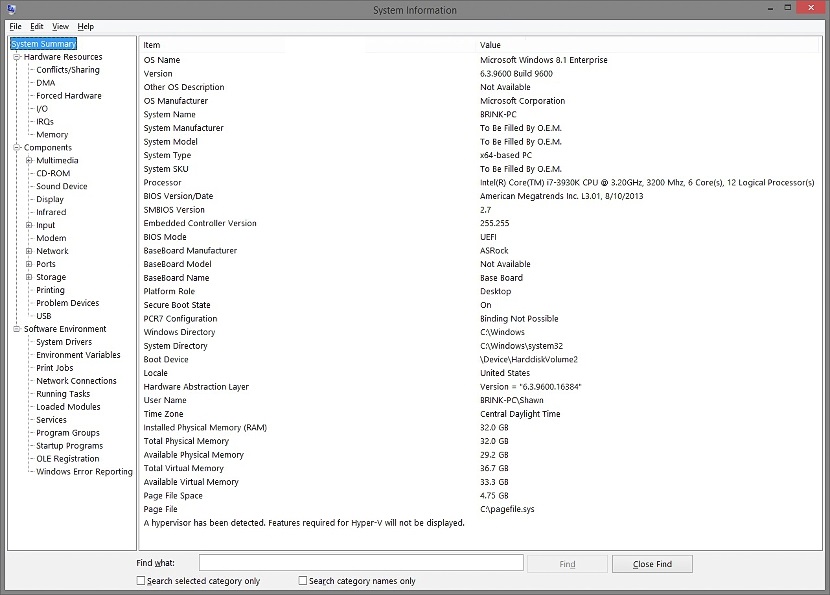

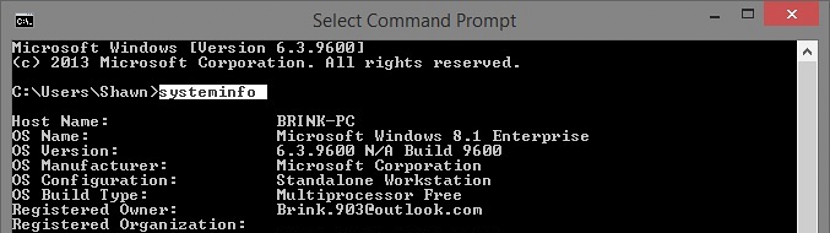
Ram üzerinde 32GB? : Ya da çocuk o Jan!